- Accede y controla de forma remota los dispositivos Android
- Modo Kiosco para necesidades de dinámicas comerciales
- Supervisión, alertas y flujos de trabajo automatizados
- Rastreo de ubicación de los dispositivos y alertas de geocerca
Las 5 Mejores Apps para Simular una Ubicación Falsa en Android 2023
Si le interesa cambiar la ubicación de sus dispositivos para jugar juegos que utilizan su ubicación o cambiar la ubicación en diferentes aplicaciones, le resultará muy útil. En el siguiente artículo, hablaremos de las 5 mejores aplicaciones para cambiar su ubicación de Android además de sus características, y cómo utilizarlas.
Sin embargo, antes de comenzar, es importante señalar que el uso de aplicaciones para cambiar su ubicación puede tener grandes riesgos, sobre todo para los dispositivos de las empresas. Como recordatorio hablaremos de los riesgos relacionados con las aplicaciones para simular la ubicación en los dispositivos de empresa en este artículo. Comencemos!
- 1 : Las 5 mejores apps para simular su ubicación en Android
- 2 :¿Es seguro utilizar ubicaciones simuladas?
- 3 :Diferentes aplicaciones de ubicación simulada: Elija la que más se adapte a sus necesidades.
- 4 : Detectar/ bloquear aplicaciones de ubicación simulada en dispositivos Android para Empresas

- 5 : Objetivos de la ubicación simulada
- 6 : Conclusión
- 7 : Preguntas Frecuentes
1 Las 5 mejores apps para simular su ubicación en Android
Estas son las 5 mejores aplicaciones para cambiar la ubicación. Todas estas aplicaciones son seguras, por lo que puede elegirla para que se adapte a sus necesidades.
Top 1. Dr.Fone Virtual Location
Dr.Fone Virtual Location es una aplicación desarrollada por Wondershare que permite a los usuarios cambiar la ubicación GPS en dispositivos iOS y Android. Esta aplicación permite a los usuarios cambiar fácilmente su ubicación y compartirla con amigos o familiares y además utilizarla para acceder a contenidos que necesitan una ubicación específica.
Dr.Fone Virtual Location guarda un registro de todas las ubicaciones anteriores, con lo que puede jugar de manera más divertida a juegos que utilizan la ubicación como Pokemon Go.
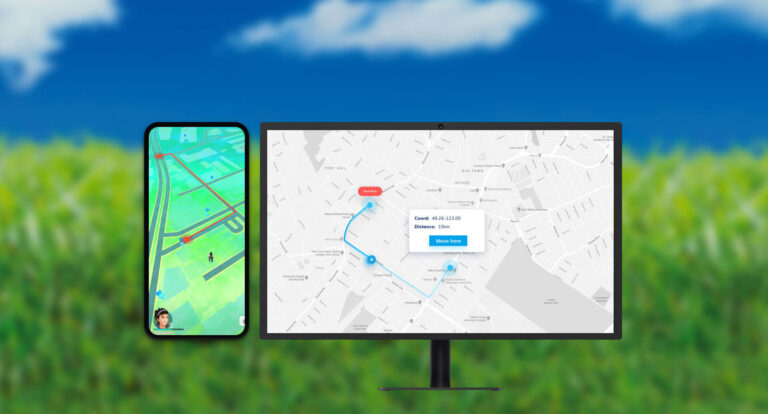
Pasos para utilizar Dr.Fone Virtual Location:
Descargue e instale Dr.Fone Virtual Location en su dispositivo Android.
Conecte su dispositivo Android en su PC e inicie Dr.Fone Virtual Location.
Active las "Opciones de desarrollador" en su dispositivo Android y active la depuración USB. Una vez conectado el dispositivo, seleccione "Ubicación virtual" en el menú principal.
Elija la ubicación que quieras escogiendo una dirección específica o seleccionando una ubicación en el mapa. Haga clic en el botón "Mover aquí" para seleccionar la ubicación. Verá cómo la ubicación de su dispositivo se refleja en el mapa en tiempo real.
Recomendaciones
- La aplicación tiene una interfaz fácil de usar y funciona perfectamente con aplicaciones que utilizan su ubicación en tiempo real.
- Puede simular el movimiento a lo largo de una ruta a la velocidad que desee utilizando la aplicación Dr. Fone.
Limitaciones
- Probablemente no sea compatible con las versiones antiguas de iOS
- Solo proporciona una licencia máxima de un año. Los usuarios no serán miembros de por vida-
Top 2. Aplicación de ubicación simulada
Las aplicaciones de ubicación simulada le permite cambiar la ubicación GPS de su dispositivo al lugar que quieras. Con esta aplicación puede simular que se encuentra en cualquier lugar del mundo, lo que puede ser bastante útil para varios propósitos, como utilizar aplicaciones o servicios que se basan en la ubicación o compartir su ubicación con amigos y familiares.
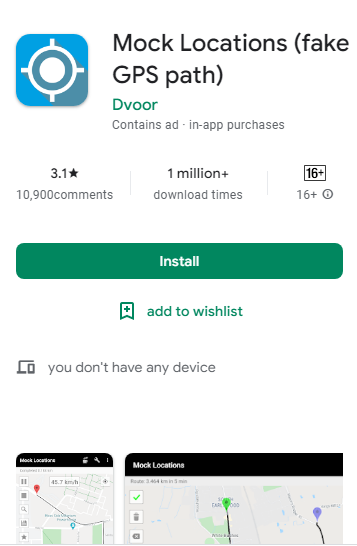
Pasos para usar ubicación simulada:
Descargue e instale "Mock Locations" desde Google Play Store.
Ahora, inicie la aplicación y active la opción "Permitir ubicaciones simuladas" en las opciones de desarrollador. Una vez activado, seleccione la aplicación "Mock Locations" en las opciones de desarrollador asignándole como aplicación predeterminada.
En la aplicación "Mock Locations", pulse el botón "Seleccionar localización simulada" para elegirla. Puede utilizar el mapa o introducir manualmente la ubicación que desea simular.
Una vez seleccionada la ubicación, pulse el botón "Establecer ubicación simulada" para completar la configuración.
Recomendaciones
- Esta aplicación ofrece diferentes configuraciones para elegir la ubicación deseada.
- Mantiene a salvo la privacidad de los usuarios y es idónea para simular ubicaciones.
Limitaciones
- Algunas aplicaciones pueden detectar que estás utilizando una ubicación simulada.
Top 3. AnyTo
AnyTo es una aplicación para simular ubicación de manera indetectable que permite cambiar la ubicación de los dispositivos móviles. Ofrece dos modos para configurar la ubicación. AnyTo funciona perfectamente en las aplicaciones que necesitan una ubicación y es totalmente compatible con Android e iOS.
Ofrece dos modos para configurar su ubicación. Si es amante de los juegos utilícela para tener mayor fluidez.

Pasos:
Descargue e instale "AnyTo" en su PC. Haga clic en "Empezar". A continuación, conecte su teléfono Android al PC mediante un cable USB o a través de la red Wi-Fi.
Cambie el modo de conexión USB de su teléfono a "Protocolo de transferencia de datos" y cambie la configuración de su teléfono a "Opciones de desarrollador" y habilite la depuración USB.
Puede seleccionar dos modos: juegos y social. Si elige el modo social se descargará la aplicación en su móvil "AnyTo Assistant". Tendrá que ir a la pestaña "Seleccionar ubicación simulada" en las opciones de desarrollador y seleccionar "AnyTo".
Recomendaciones
- AnyTo proporciona dos modos: Juegos y Social, así podrá elegir la que más se adapte a sus necesidades.
- Es compatible con iOS 16 y Android 13.
Limitaciones
- Se requiere una suscripción mensual para utilizar la aplicación.
Top 4. GPS Emulator
GPS Emulator es una aplicación de Google que permite establecer su ubicación en cualquier lugar del mundo en su dispositivo Android. También se sincroniza la hora del lugar de la ubicación fijada.
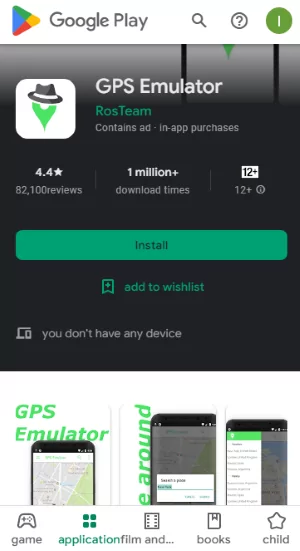
Pasos:
Descargue e instale "GPS Emulator" desde Google Play Store.
En la pantalla principal, verá un mapa marcando su ubicación actual. Puede usar la barra de búsqueda para seleccionar la ubicación que quieras también puede hacer uso del mapa y seleccionar la ubicación que desee.
Una vez que hayas seleccionado la ubicación que quiera establecer como su ubicación simulada, pulse el botón "Iniciar".
Luego de la ubicación deseada, pulse en "Aplicar" para activar la ubicación simulada. Ahora "Gps Emulator" establecerá la ubicación seleccionada a las aplicaciones y servicios que soliciten la ubicación de su teléfono.
Recomendaciones
- Tiene una interfaz muy sencilla e intuitiva.
- No se cambia automáticamente a su ubicación original.
Limitaciones
- Solicita pagos para eliminar los anuncios mientras usas la aplicación.
Top 5. Lexa’s Fake GPS Location
Como en otras aplicaciones de ubicación simulada, esta aplicación está diseñada concretamente para compartir una ubicación falsa en otras aplicaciones de su teléfono que soliciten la ubicación. Puede elegir cualquier lugar del mundo y simular que el dispositivo está en ese lugar
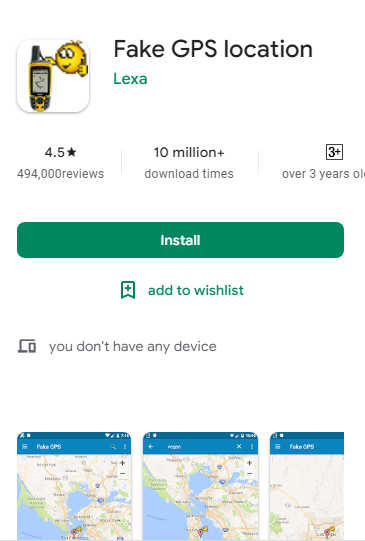
Pasos:
Ve a Google Play Store y busque Fake GPS Location Lexa, entonces pulse en buscar.
Seleccione la aplicación y descárguela en su teléfono.
Escriba la ubicación que quiera en la barra de búsqueda para añadirla en su teléfono. Aparecerá un marcador en el mapa de la ubicación falsa que haya elegido.
Personalice la configuración según su necesidades, como por ejemplo la forma de mostrar el marcador cuando activas la ubicación simulada.
Recomendaciones
- Lexa’s Fake GPS location cambia automáticamente la ubicación simulada por la original después del tiempo solicitado.
- La aplicación es totalmente gratuita.
Limitaciones
- Su ubicación predeterminada será la última que elegió, aún desinstalando la aplicación.
2 ¿Es seguro utilizar ubicaciones simuladas?
Personal Android Phone:
Usar una aplicación para simular la ubicación en Android es seguro si lo utiliza adecuadamente, pero es esencial conocer los riesgos. Las aplicaciones de ubicación simuladas inseguras o no autorizadas pueden crear riesgos de seguridad como malware, problemas con su privacidad, fraude financiero, vulnerabilidades de seguridad y amenazas.
Para garantizar la seguridad, descargue solamente las aplicaciones para simular su ubicación en fuentes fiables y se cauto a la hora de activarlas.
Seguridad de las aplicaciones:
Las aplicaciones de ubicación simulada no verificadas pueden provocar varios riesgos para el usuario, como malware que pueden atacar a los dispositivos, problemas de privacidad, fraudes financieros, vulnerabilidades de seguridad que pueden permitir el acceso no autorizado al dispositivo.
Para minimizar los riesgos, utiliza solo aplicaciones de ubicación simulada autorizadas y de confianza y mantenga su dispositivo actualizado con los últimos parches de seguridad.
Dispositivos Android para empresas:
Los dispositivos Android para empresa, como los dispositivos COPE (Corporate-owned, Personally-enabled) son dispositivos utilizados por los empleados, cuando los empleados utilizan aplicaciones para simular la ubicación pueden exponer a las empresas a riesgos de seguridad.
Por ejemplo, un repartidor que utilizaba una aplicación para cambiar su ubicación de manera que informaba falsamente de sus entregas.
Otro caso, una empresa de viajes informó de un aumento de las solicitudes fraudulentas debido al uso de aplicaciones para utilizar una falsa localización, lo que provocó una disminución de la confianza de los clientes y una pérdida de ingresos.
Del mismo modo, una franquicia de tiendas minoristas informó de registros fraudulentos a través de una aplicación para cambiar su ubicación, lo que dio lugar a análisis fraudulentos, y por último, afectó al éxito de sus campañas de marketing.
3 Diferentes aplicaciones de ubicación simulada: Elija la que más se adapte a sus necesidades.
Opción 1. Aplicación para móvil
La función de ubicación simulada puede utilizarse en teléfonos Android mediante aplicaciones disponibles en Play Store. Es una forma muy sencilla para beneficiarse de aplicaciones que se basan en la localización.
Solo tiene que acceder a Play Store en su teléfono y buscar alguna aplicación de "Ubicación simulada" o "Ubicación falsa". Aparecerá muchas aplicaciones. Consulta las opiniones de los usuarios para valorar la app.
Requisitos de uso:
Primero tendrá que habilitar la función de cambio de ubicación en un dispositivo Android:
Ve a los "Ajustes" de su dispositivo Android.
Seleccione "Sistema".
Seleccione "Opciones de desarrollador" y busque la opción de "Permitir ubicaciones simuladas"
Por último, active la opción de ubicaciones simuladas.
Tenga en cuenta que si no encuentra las "Opciones de desarrollador" en los ajustes, tendrá que activarlo. Para ello, ve a "Ajustes" y "Sistema". Seleccione "Acerca del dispositivo" y seleccione "Información del software". Después pulse siete veces sobre "Número de compilación" para activar las opciones de desarrollador.
Pros
- Las mayoría de las aplicaciones de Play Store son gratuitas.
- Ayuda a usar ubicaciones simuladas en varias cuentas de redes sociales en páginas web, manteniendo la privacidad de su ubicación real.
- Es la forma más sencilla de usar ubicaciones simuladas
Contras
- El cambio de ubicaciones utilizadas para aplicaciones móviles son fáciles de detectar como Pokemon Go.
- El uso de ubicaciones simuladas para uso fraudulento podría acarrear sanciones por parte de las autoridades.
Tipo 2. Software PC
Otra forma de utilizar las ubicaciones simuladas es a través de programas para PC. Estos tipos de programas son más seguros que las aplicaciones para móviles. Pero aún así, es crucial elegir el software adecuado.
Requisitos de uso:
Descargue el programa en su PC y luego conecte el teléfono al PC a través de un cable USB o por conexión Wi-Fi. Si lo conecta a través de la red Wi-Fi, tiene que ser la misma que la de su PC.
Pros
- Es indetectable en la mayoría de los casos.
- El software tiene más funciones y mejor rendimiento.
Contras
- No todos son perfectos para simular ubicaciones.
- Suele ser más caro que las aplicaciones móviles.
4 Detectar/ bloquear aplicaciones de ubicación simulada en dispositivos Android para Empresas
El uso de aplicaciones de ubicación simulada en los dispositivos empresariales de Android suponen un gran riesgo para las empresas, actividades fraudulentas e incluso difusión de la privacidad. Por lo tanto, es imprescindible contar con una solución para la gestión de dispositivos móviles (MDM) siendo la forma más fiable para la detección de este tipos de aplicaciones.
AirDroid Business ofrece una función única llamada "Modo Kiosco", permitiendo a los administradores bloquear dispositivos específicos de una aplicación o sitio web. Esto garantiza que los empleados no puedan descargar y usar aplicaciones de ubicación simulada, manteniendo la seguridad y política de la empresa
Modo Kiosco de AirDroid Business
- Configure los dispositivos Android a través del Modo Kiosco para una o varias aplicaciones.
- Seleccione una lista de aplicaciones para permitir la ejecución del Modo Kiosco.
- La función de "Navegador Kiosco" permite bloquear los dispositivos de los sitios web que seleccione además puede configurar el navegador para regular el comportamiento de navegación web de los usuarios.
- Personalice la interfaz del dispositivo y centro de notificaciones.
- Configure los ajustes del sistema, como el volumen del sonido, Wi-Fi, datos móviles, puntos de acceso, pantallas, etc.
Guía para principiantes sobre el Modo Kiosco
Aprende a personalizar la interfaz del dispositivo, y a limitar el acceso del usuario a las aplicaciones, sitios web y ajustes para evitar usos fraudulentos e innecesarios.
Si no quiere bloquear sus dispositivos empresariales Android del Modo Kiosco, existen otros dos métodos proporcionados por AirDroid Business para bloquear las aplicaciones de ubicación simulada.
Método 1: Desactivar depuración USB
Mientras abre los "Ajustes" en los dispositivos gestionados por AirDroid Business, puede desactivar la función de depuración USB en todos los dispositivos Android que tengan esta función activada. Los usuarios de los dispositivos no podrán acceder a la "Depuración USB" de este modo no podrán acceder a la ubicación simulada.
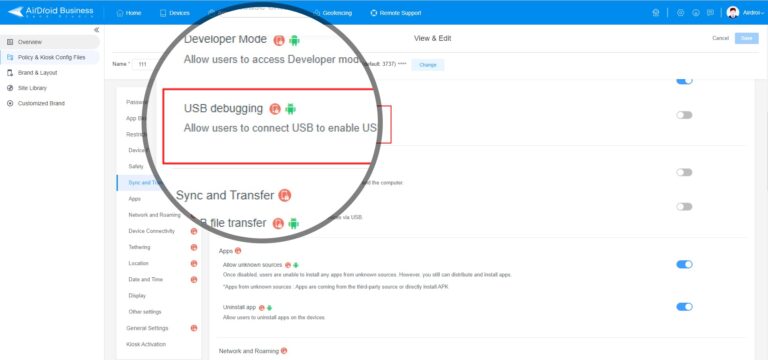
Método 2: Lista de aplicaciones permitidas
La lista de aplicaciones permitidas es otra opción para ayudar a los administradores a gestionar el acceso a las aplicaciones de los dispositivos. Desactive las aplicaciones de ubicación simulada en la lista para que no puedan ejecutarse en los dispositivos.
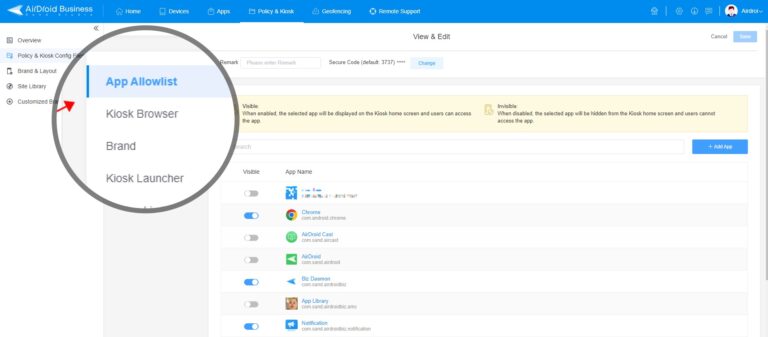
5 Objetivos de la ubicación simulada
Pruebas de software
Los desarrolladores de aplicaciones basadas en la localización utilizan a menudo ubicaciones simuladas para probar el funcionamiento de su aplicación en distintas ubicaciones sin tener que desplazarse físicamente. Puede ser especialmente útil para probar funciones que dependen del GPS, como las geovallas y las notificaciones basadas en la ubicación.
Mejorar la protección de la privacidad
Algunas personas utilizan ubicaciones simuladas para ocultar su ubicación real a las aplicaciones y servicios que rastrean su ubicación con fines publicitarios. Utilizando una ubicación GPS falsa, pueden evitar que sus datos de localización se recopilen y se compartan con anunciantes de terceros.
Desbloquear funciones de la aplicación
Las aplicaciones de ubicación simulada pueden ayudar a desbloquear ciertas funciones en juegos y aplicaciones basadas en la localización. Algunos juegos basados en la ubicación, como Pokemon Go, requieren que los jugadores se desplacen físicamente por el mundo real para jugar.
La ubicación simulada permite a los jugadores simular el movimiento y jugar desde un lugar determinado. Las aplicaciones relacionadas con el tiempo y los desplazamientos se basan en la localización. Los usuarios pueden acceder a estas funciones desde ubicaciones distintas a la suya utilizando ubicaciones simuladas.
Disfrute de las últimas películas y programas de televisión
Las aplicaciones de ubicación simulada pueden ayudar a acceder a contenidos bloqueados por región, como películas y programas de televisión, no disponibles en la ubicación real del usuario. Algunos servicios de streaming, como Netflix y Hulu, ofrecen diferentes listas de películas y programas de televisión en función de la ubicación del usuario.
Del mismo modo, algunos sitios web y aplicaciones pueden restringir el acceso a sus contenidos en función de la ubicación del usuario. Mediante el uso de la ubicación simulada, los usuarios pueden acceder a todos esos contenidos simulando estar ubicados en una región diferente.
6 Conclusión
Las aplicaciones de ubicación simulada permiten a los usuarios simular su ubicación en un dispositivo móvil. Estas aplicaciones pueden utilizarse para diversos fines. Sin embargo, es importante tener en cuenta que las aplicaciones de ubicación simulada también pueden generar problemas de privacidad y seguridad, especialmente en dispositivos de empresas con acceso personal (COPE).
Para solucionar estos problemas, las empresas pueden utilizar AirDroid Business MDM para detectar y prevenir el uso de ubicaciones simuladas para las aplicaciones de Android. Al llevar a cabo estas medidas, las empresas garantizan la seguridad de sus datos y cumplir con las políticas establecidas.
7 Preguntas Frecuentes

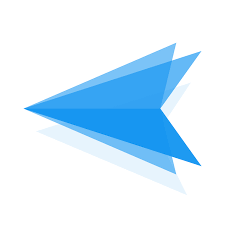



Deja una respuesta.